Kako nastaviti Smart QoS?
Primeren je za: A1004, A2004NS, A5004NS, A6004NS
Predstavitev aplikacije: Če je v omrežju LAN preveč osebnih računalnikov, je težko nastaviti pravila za omejitev hitrosti za vsak računalnik. Funkcijo Smart QoS lahko uporabite za dodelitev enake pasovne širine za vsak računalnik.
1. KORAK: Povežite računalnik z usmerjevalnikom
1-1. Povežite svoj računalnik z usmerjevalnikom prek kabla ali brezžične povezave, nato se prijavite v usmerjevalnik tako, da v naslovno vrstico brskalnika vnesete http://192.168.1.1.

Opomba: Privzeti dostopni naslov se razlikuje glede na model. Najdete ga na spodnji etiketi izdelka.
1-2. Kliknite prosim Orodje za nastavitev ikona  za vstop v nastavitveni vmesnik usmerjevalnika.
za vstop v nastavitveni vmesnik usmerjevalnika.
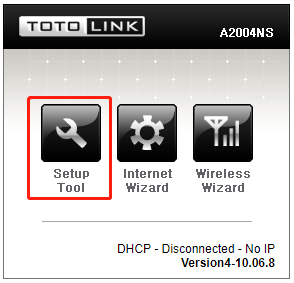
1-3. Prosimo, prijavite se v Web Nastavitveni vmesnik (privzeto uporabniško ime in geslo je admin).
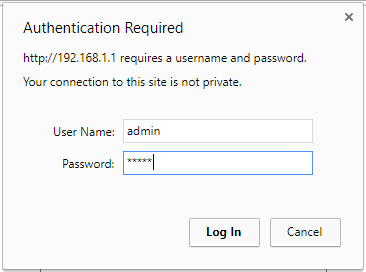
2. KORAK: Omogočite Smart QoS
(1). Kliknite Napredne nastavitve->Promet->Nastavitev QoS.
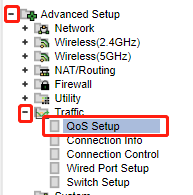
(2). Izberite Start, nato Vnesite hitrost prenosa in hitrost prenosa, nato kliknite Uporabi.
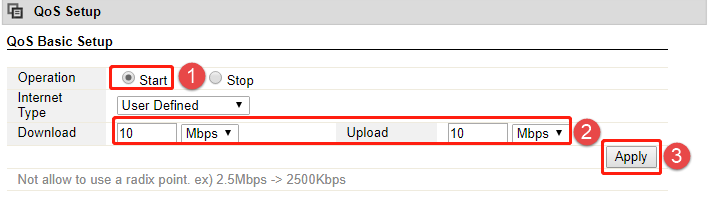
Or lahko izpolnite IP naslov in hitrost navzdol in navzgor, ki jo želite omejiti Kliknite Uporabi.
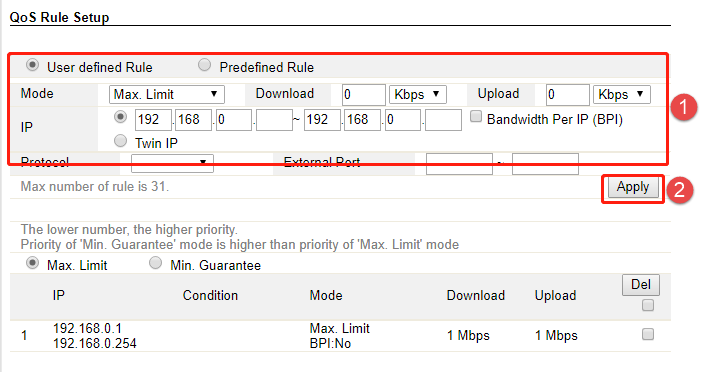
PRENOS
Kako nastaviti Smart QoS – [Prenesi PDF]



